
トナー容器を交換する
0YAS-0H7
トナー残量が少なくなったり、なくなったりすると、トナー容器の準備や交換をお知らせするメッセージが表示されます。メッセージに従って、新しいトナー容器の準備や交換を行ってください。
 |
トナー容器の交換は、トナー容器交換のメッセージが表示されてから行ってください。 |
 |
メッセージの詳細については、メッセージごとの対処方法を参照してください。 トナー容器の型番については、交換部品を参照してください。 現在のトナー残量を確認することができます。トナー残量を確認する |
トナー容器の交換手順
トナー容器の交換の際は、画面にも交換手順が表示されます。次の手順と合わせてご確認ください。
 |
一度に複数のトナー容器を交換する場合は、ブラック、イエロー、マゼンタ、シアンの順番で交換してください。 |
1
 を押す
を押すブラックまたはすべてのトナーがなくなった場合は、この操作は不要です。
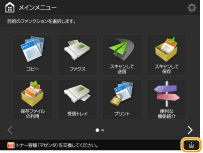
2
本体前カバーを開く
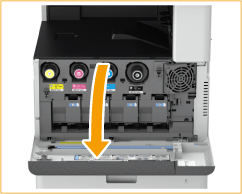
3
トナー容器を引き出す
画面に表示されている色のトナーを引き出してください。


何かにぶつけるなどの衝撃を与えることは絶対に避けてください。トナーが漏れることがあります。
トナーの残量があり、継続して使える状態のトナー容器を本体から引き抜くと、注意音とともに交換不要なトナー容器が取り外されたことをお知らせするメッセージがタッチパネルディスプレーに表示されます。
交換不要なトナー容器の取り外しをお知らせするメッセージ画面は、引き抜いたトナー容器を本体に戻すことで消去できます。
交換不要なトナー容器の取り外しをお知らせする注意音は、設定により音量を調節することができます。音を設定する
4
新しいトナー容器を箱から取り出す

5
新しいトナー容器の白い部分を必ず上にして、縦方向に10回程度振る
振ることで内部のトナーを均一にならします。


トナー容器の白い部分を下に向けないでください。トナーがうまく供給されない場合があります。
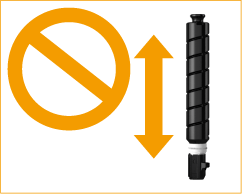
6
新しいトナー容器を取り付ける
取り付ける前に、交換するトナーの色と本体差し込み口に表示されている色が、同じであることを確認してください。
トナー容器先端の平らになっている面を下にして、スライドさせながら、奥まで押し込みます。

7
本体前カバーを閉じる